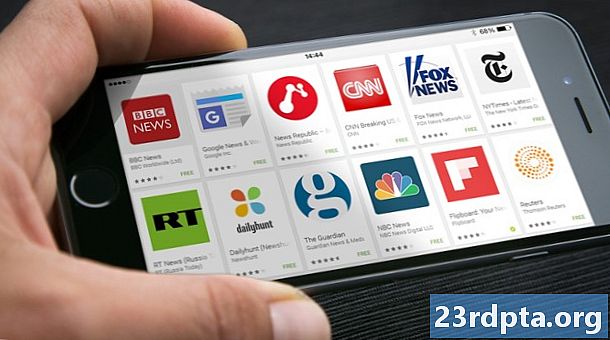কন্টেন্ট
- আইফোন থেকে অ্যান্ড্রয়েডে কীভাবে যোগাযোগ স্থানান্তর করবেন
- আপনার পরিচিতিগুলির একটি .vcf ফাইল কীভাবে ডাউনলোড করবেন
- গুগল পরিচিতিতে কীভাবে যোগাযোগ আমদানি করবেন
- অ্যান্ড্রয়েড ফোনে কীভাবে পরিচিতিগুলি আমদানি করা যায়
- আইফোন থেকে অ্যান্ড্রয়েডে ক্যালেন্ডার কীভাবে স্থানান্তর করবেন
- আইক্লাউডের মাধ্যমে কীভাবে ক্যালেন্ডার এন্ট্রি স্থানান্তর করবেন
- আপনার ফটোগুলি স্থানান্তর করা হচ্ছে
- কীভাবে ফটো অ্যাপের মাধ্যমে ফটো স্থানান্তর করবেন
- পিসি দিয়ে কীভাবে ফটো ম্যানুয়ালি স্থানান্তর করতে হয়
- আইফোন থেকে অ্যান্ড্রয়েডে সংগীত কীভাবে স্থানান্তর করবেন
- গুগল মিউজিকের মাধ্যমে কীভাবে সংগীত স্থানান্তর করবেন
- আপনি কি আইফোন থেকে অ্যান্ড্রয়েডে অ্যাপ্লিকেশন স্থানান্তর করতে পারবেন?
- আপনাকে কিছু জিনিস নিয়ে লড়াই করতে হবে

আপনি কি চকচকে ব্র্যান্ডের নতুন অ্যান্ড্রয়েড ফোন পেয়েছেন? টিম অ্যান্ড্রয়েডে স্বাগতম! আপনি এখানে এটি পছন্দ করবে। কিন্তু কিভাবে আপনি শুরু করবেন? আইফোন থেকে অ্যান্ড্রয়েডে স্যুইচ করা একটি বিভ্রান্ত প্রক্রিয়া হতে পারে, বা আপনার নেওয়া পদক্ষেপের উপর নির্ভর করে সহজ হতে পারে।
এই টিউটোরিয়ালে আমরা আপনাকে আইফোন থেকে অ্যান্ড্রয়েড ডিভাইসে আপনার সমস্ত ডেটা স্থানান্তর করার সেরা উপায়গুলি দেখাব। আসুন সরাসরি লাফ দিন।
আইফোন থেকে অ্যান্ড্রয়েডে কীভাবে যোগাযোগ স্থানান্তর করবেন

আইফোন থেকে অ্যান্ড্রয়েডে স্যুইচ করার সময় আপনি প্রথমে যা করতে চাইবেন তা হ'ল আপনার পরিচিতি স্থানান্তর transfer এই প্রক্রিয়াটির সরলতা যোগাযোগগুলি সিঙ্ক করার জন্য আপনার পূর্ববর্তী অনুশীলনের উপর নির্ভর করবে। আপনি কি নিজের পরিচিতিগুলিকে আপনার গুগল অ্যাকাউন্টে সিঙ্ক্রোনাইজ করছেন? যদি তাই হয় তবে আপনার ব্র্যান্ডের নতুন অ্যান্ড্রয়েড স্মার্টফোনে আপনার পরিচিতিগুলি পাওয়া বাতাসের মতো! আপনাকে যা করতে হবে তা হ'ল আপনার Google অ্যাকাউন্টের বিশদ প্রবেশ করানো। আপনার সমস্ত সংরক্ষিত নম্বর স্বয়ংক্রিয়ভাবে ডাউনলোড হয়ে যাবে।
আপনি যদি নিজের পরিচিতিগুলি সিঙ্ক্রোনাইজ না করেন তবে আপনাকে আরও কঠোর পরিশ্রম করতে হবে। সবচেয়ে সহজ উপায় হ'ল আইভিউড ব্যবহার করে একটি .vcf ফাইল পেতে এবং তারপরে আপনার অ্যান্ড্রয়েড ফোনটিতে (বা গুগল পরিচিতি) আমদানি করা। এটি কীভাবে করবেন তা এখানে:
আপনার পরিচিতিগুলির একটি .vcf ফাইল কীভাবে ডাউনলোড করবেন
- আপনার আইফোনে, আপনার যান সেটিংস অ্যাপ্লিকেশন এবং তারপর আপনার প্রোফাইল উপরে.
- টোকা iCloud এর এবং টগল করুন যোগাযোগ। আপনার পরিচিতিগুলি শীঘ্রই অ্যাপলের ক্লাউড পরিষেবাদিতে আপলোড হবে।
- যেতে ব্রাউজার ব্যবহার করুন iCloud.com এবং আপনার অ্যাপল আইডি দিয়ে লগ ইন করুন।
- নির্বাচন করা যোগাযোগ এবং তারপরে ক্লিক করুন গিয়ার আইকন নীচের বাম কোণে।
- ক্লিক সমস্ত নির্বাচন করুন.
- আবার গিয়ার ক্লিক করুন এবং নির্বাচন করুন ভিকার্ড রফতানি করুন। .Vcf ফাইল ডাউনলোড হয়ে গেলে আপনি সেই ফাইলটি আপনার Google পরিচিতিতে অথবা সরাসরি আপনার ফোনে আমদানি করতে পারেন।
গুগল পরিচিতিতে কীভাবে যোগাযোগ আমদানি করবেন
- যাও contacts.google.com এবং ক্লিক করুন আমদানিতাহলে পুরানো পরিচিতিতে যান.
- ক্লিক করুন অধিক বোতাম এবং নির্বাচন করুন আমদানি.
- ফাইলটি নির্বাচন করুন এবং আপনার কাজ শেষ হয়েছে।
অ্যান্ড্রয়েড ফোনে কীভাবে পরিচিতিগুলি আমদানি করা যায়
- কোনও মাইক্রোএসডি কার্ডের মাধ্যমে ট্রান্সফার করা বা আপনার পিসিতে আপনার ফোনটি হুক করে কোনও পদ্ধতি ব্যবহার করে .vcf ফাইলটি আপনার ফোনে স্থানান্তর করুন।
- আপনার খুলুন ফোন অ্যাপ এবং ট্যাপ করুন মেনু বোতাম.
- বিকল্পটি সন্ধান করুন আমদানি রপ্তানি। এটির অবস্থান আপনার ফোনের সফ্টওয়্যারের উপর নির্ভর করবে।
- ফাইলটি নির্বাচন করুন এবং আপনার পথে থাকুন।
আরও বিশদ পদক্ষেপে পদক্ষেপের জন্য, কীভাবে আইফোন থেকে অ্যান্ড্রয়েড গাইডে যোগাযোগগুলি স্থানান্তর করতে হয় তা আমাদের পরীক্ষা করে দেখুন check
আইফোন থেকে অ্যান্ড্রয়েডে ক্যালেন্ডার কীভাবে স্থানান্তর করবেন

এটি যেমন পরিচিতিগুলির সাথে ছিল, তেমনি আপনার ক্যালেন্ডারটি আপনার গুগল অ্যাকাউন্টেও সিঙ্ক করা যেতে পারে, তবে এটি প্রথম থেকেই এটি করা থাকলে সুবিধাজনক হবে convenient আপনি আপনার সমস্ত ক্যালেন্ডার এন্ট্রি ম্যানুয়ালি পরিবর্তন করতে চান না, সুতরাং আমরা আপনাকে কীভাবে আপনার সমস্ত ক্যালেন্ডার ইভেন্টগুলিকে একটি ব্যাচে স্থানান্তর করতে দেখাব। ওহ, এবং আমরা আবারও আইক্লাউড ব্যবহার করব।
আইক্লাউডের মাধ্যমে কীভাবে ক্যালেন্ডার এন্ট্রি স্থানান্তর করবেন
- আপনার আইফোনে, আপনার যান সেটিংস অ্যাপ্লিকেশন এবং আলতো চাপুন আপনার প্রোফাইল উপরে.
- টোকা iCloud এর এবং টগল করুন ক্যালেন্ডার। আপনার আইফোন এখন আপনার স্থানীয় ক্যালেন্ডার ফাইলগুলি আইক্লাউডে সিঙ্ক করবে।
- অ্যাক্সেস করতে একটি ব্রাউজার ব্যবহার করুনiCloud.com এবং আপনার আইক্লাউড অ্যাকাউন্টে লগইন করুন।
- ক্লিক করুন ক্যালেন্ডার আইকন ক্যালেন্ডার ইন্টারফেস খুলতে।
- বাম ফলকে, ক্লিক করুন ভাগ ক্যালেন্ডার আপনি যে ক্যালেন্ডারটি রফতানি করতে চান তার পাশে বোতাম।
- পপআপ বেলুনে, টিক দিন পাবলিক ক্যালেন্ডার এবং অনুলিপি ভাগ করে নেওয়ার URL এটি নীচে প্রদর্শিত হয়।
- একটি নতুন ওয়েব ব্রাউজার ট্যাব বা উইন্ডোতে অনুলিপি করা URL টি পেস্ট করুন।
- পরিবর্তন webcal URL এ HTTP এবং টিপুন কী প্রবেশ করান ঠিকানা খুলতে। আপনার ওয়েব ব্রাউজারটি ফাইলের নাম হিসাবে এলোমেলো অক্ষরের একটি ফাইল ডাউনলোড করবে। এই ফাইলটি আসলে আপনার আইক্লাউড ক্যালেন্ডার এন্ট্রিগুলির একটি অনুলিপি।
- আপনার কম্পিউটারে সুবিধাজনক ফোল্ডারে ফাইলটি সংরক্ষণ করুন। সুবিধার জন্য, আপনি ফাইলটির নাম পরিবর্তন করে যুক্ত করতে পারেন .ics এক্সটেনশান (উদাঃ, ক্যালেন্ডার.িক্স)।
- খুলুন এবং লগইন করুন গুগল ক্যালেন্ডার আপনার ওয়েব ব্রাউজারে।
- গুগল ক্যালেন্ডার ইন্টারফেসের বাম ফলকে, ক্লিক করুন প্লাস বোতাম অন্যান্য ক্যালেন্ডারগুলির ডানদিকে নির্বাচন করুন আমদানি.
- নির্বাচন করুন এক্সপোর্ট ক্যালেন্ডার ফাইল যা আপনি আইক্লাউড থেকে ডাউনলোড করেছেন। একই সংলাপে আপনি গন্তব্য Google ক্যালেন্ডার (যদি আপনার একাধিক থাকে) চয়ন করতে পারেন।
- ক্লিক করুন আমদানি বোতাম ফাইল আপলোড করতে। আমদানি শেষ হয়ে গেলে, আপনার Google ক্যালেন্ডার ওয়েব ইন্টারফেসে আমদানি করা এন্ট্রিগুলি দেখতে পারা উচিত। নতুন এন্ট্রিগুলি আপনার অ্যান্ড্রয়েড ডিভাইসে সিঙ্ক করা হবে।
আপনার ফটোগুলি স্থানান্তর করা হচ্ছে

আইফোন থেকে অ্যান্ড্রয়েডে স্যুইচ করার অর্থ এই নয় যে আপনাকে সেই সমস্ত মূল্যবান ফটো পিছনে রেখে যেতে হবে। এন্ড্রয়েডে স্যুইচ করার প্রক্রিয়াটিতে তাদের হারিয়ে যাওয়া কি ভয়াবহ হবে, তাই না? আপনি সম্ভবত পুরানো উপায়ে জিনিসগুলি করতে পারেন এবং ম্যানুয়ালি একটি ক্যাভম্যানের মতো ফাইল স্থানান্তর করতে পারেন। অথবা আপনি কিছুটা বেশি সচেতন হতে পারেন এবং আমাদের এখন যে অসাধারণ ক্লাউড স্টোরেজ পরিষেবাদিতে অ্যাক্সেস রয়েছে সেগুলির সুবিধা নিতে পারেন।
আপনি কেবল নিজের ফটো ড্রাইভ, ড্রপবক্স বা আপনার পছন্দের পরিষেবাদিতে ব্যাকআপ করতে পারেন তবে গুগলের ফটো অ্যাপ্লিকেশন সবচেয়ে সহজ। ফটোগুলি আপনাকে সীমাহীন উচ্চ মানের চিত্রগুলি আপলোড করতে এবং স্মার্টফোনগুলিতে সেগুলি সিঙ্ক করতে দেয়। এবং হ্যাঁ, এটি Android এবং iOS উভয়ের জন্যই উপলব্ধ for
কীভাবে ফটো অ্যাপের মাধ্যমে ফটো স্থানান্তর করবেন
- ডাউনলোড করুন আইওএস গুগল ফটো অ্যাপ্লিকেশন.
- সেট আপ করার সময়, অ্যাপ্লিকেশনটি জিজ্ঞাসা করবে আপনি নিজের ফটোগুলি ব্যাকআপ করতে চান কিনা। এগিয়ে যান এবং বৈশিষ্ট্যটি চালু করুন.
- আপনার ফটো আপলোড শুরু হবে। এটি যথেষ্ট পরিমাণে ডেটা ব্যবহার করবে, তাই কোনও ওয়াইফাই নেটওয়ার্কের সাথে সংযোগ স্থাপন করতে ভুলবেন না।
- সমস্ত চিত্র গুগল ফটোতে আপলোড করা হলে, আপনার অ্যান্ড্রয়েড ফোনটি টানুন এবং এটিকে ডাউনলোড করুন ফটো অ্যাপ্লিকেশন গুগল প্লে স্টোর থেকে।
- সেট আপ প্রক্রিয়াটি দেখুন। আপনার ছবি সেখানে থাকবে।
পিসি দিয়ে কীভাবে ফটো ম্যানুয়ালি স্থানান্তর করতে হয়
- ইউএসবি কেবলের মাধ্যমে আপনার আইফোনটিকে আপনার পিসিতে সংযুক্ত করুন। আপনার অ্যান্ড্রয়েড ফোনের জন্যও এটি করুন।
- আপনার উইন্ডোজ পিসিতে, ওপেন করুন আমার কম্পিউটার.
- আপনার অধীনে দুটি নতুন ড্রাইভ বা এন্ট্রি দেখতে পারা উচিত পোর্টেবল ডিভাইস। একটি আপনার আইফোন স্টোরেজ (সাধারণত "অ্যাপল আইফোন" বা "'এর আইফোন" বা অনুরূপ কিছু লেবেলযুক্ত) এবং অন্যটি আপনার অ্যান্ড্রয়েডের জন্য। আপনি যদি সেগুলি না দেখেন তবে ফোন ড্রাইভারগুলি ইনস্টল করার চেষ্টা করুন।
- খোলা আইফোনের স্টোরেজ একটি নতুন উইন্ডোতে।
- আপনার খুলুন অ্যান্ড্রয়েডের সঞ্চয়স্থান একটি নতুন উইন্ডোতে।
- আপনার আইফোনের স্টোরেজের জন্য উইন্ডোতে, নামযুক্ত ফোল্ডারটি সনাক্ত করুন DCIM। সেই ফোল্ডারের ভিতরে আপনি নিজের ফটো ফোল্ডারগুলি খুঁজে পাবেন।
- আপনি যে ছবিগুলি স্থানান্তর করতে চান তা কেবল নির্বাচন করুন select তারপরে, এগুলিকে আইফোন ইমেজ ফোল্ডার থেকে টেনে আনুন এবং এটিকে আপনার অ্যান্ড্রয়েড চিত্র ফোল্ডারে রেখে দিন।
আইফোন থেকে অ্যান্ড্রয়েডে সংগীত কীভাবে স্থানান্তর করবেন

আইফোন থেকে অ্যান্ড্রয়েডে স্যুইচ করার সময়, আপনি সবসময় কেবল নিজের সঙ্গীতকে পুরানো ফ্যাশন পথেই ফোন থেকে ফোনে ম্যানুয়ালি স্থানান্তরিত করতে পারেন। এটি বলেছিল, আপনার কারও কারও পক্ষে গুগল প্লে মিউজিকে আপনার সুরগুলি সহজভাবে আপলোড করা সম্ভবত সহজ। অবশ্যই, এটি আপনার কম্পিউটারে আপনার সমস্ত সঙ্গীত রয়েছে তা দেওয়া হয়।
আমরা ধরে নেব যে আপনি সুস্পষ্ট কারণে, আইটিউনস ব্যবহার করছেন। আপনি অবশ্যই আপনার ফোন থেকে কেনা এবং স্থানীয়ভাবে সংরক্ষণ করা হয়নি এমন কোনও সংগীত ডাউনলোড করে আইটিউনস এ গিয়ে নিশ্চিত হয়ে নিন।
এটি করার পরে, আপনার সমস্ত সংগীত গুগল প্লে সংগীতে আপলোড করতে গুগল মিউজিক ম্যানেজারটি ব্যবহার করুন। এটি সমস্ত অ্যান্ড্রয়েড ডিভাইসগুলিতে সিঙ্ক করবে, তবে একমাত্র মূল সমস্যাটি যদি ফাইলটি ডাউনলোড না করা হয় তবে আপনি এটি প্লে করার সময় ডেটা ব্যবহার করবেন। আপনি অফলাইনে শুনতে চান গানগুলি পিন বা ডাউনলোড করতে ভুলবেন না।
গুগল মিউজিকের মাধ্যমে কীভাবে সংগীত স্থানান্তর করবেন
- ডাউনলোড গুগল সংগীত পরিচালক আপনার পিসিতে
- প্রোগ্রামটি ইনস্টল করুন এবং এটি চালান।
- সেট আপ করার সময়, সেখানে একটি বিকল্প থাকবে গুগল প্লেতে গানগুলি আপলোড করুন.
- নির্বাচন করা আই টিউনস এবং প্রাথমিক সেট আপ শেষ করুন।
- পিছনে বসে প্রোগ্রামটিকে Google Play সঙ্গীতে আপনার সমস্ত গান আপলোড করতে দিন।
আপনি কি আইফোন থেকে অ্যান্ড্রয়েডে অ্যাপ্লিকেশন স্থানান্তর করতে পারবেন?

দুর্ভাগ্যক্রমে, আইওএস এবং অ্যান্ড্রয়েড খুব আলাদা ইকোসিস্টেম এবং এই অপারেটিং সিস্টেমে চালিত অ্যাপসও তাই। আপনি কেবল একটি বোতাম টিপতে পারবেন না এবং স্বয়ংক্রিয়ভাবে আপনার অ্যাপ্লিকেশনগুলি ফিরে পেতে পারেন। সামাজিক নেটওয়ার্ক, গেমস এবং আরও অনেক কিছুর জন্য অনেক জনপ্রিয় অ্যাপ্লিকেশন অ্যান্ড্রয়েডের রাজ্যেও বিদ্যমান থাকবে। আপনার নতুন অ্যান্ড্রয়েড কেনার আগে, আপনি আপনার ফোনের অভিজ্ঞতার জন্য একেবারে গুরুত্বপূর্ণ যে কোনও অনুপস্থিত অ্যাপ নেই তা নিশ্চিত করার জন্য আপনি গুগল প্লে অনলাইনে অনুসন্ধান করতে চাইবেন।
এগুলি প্রিমিয়াম অ্যাপ্লিকেশনগুলি মনে রাখবেন, আপনাকে সেগুলি আবার কিনতে হবে। বিরক্তিকর, তবে অবশেষে বেশিরভাগ লোকের কাছে কোনও বড় বিষয় নয় যদি না আপনার কাছে এক টন প্রিমিয়াম অ্যাপ থাকে।
এমনকি আপনি যদি আপনার আইফোনটিতে অ্যান্ড্রয়েডে প্রস্তাবিত না এমন একটি বা দুটি অ্যাপ্লিকেশন খুঁজে পান তবে কয়েকটি আইওএসের সেরা একচেটিয়া অ্যাপ্লিকেশনগুলির জন্য প্রচুর দুর্দান্ত প্রতিস্থাপন রয়েছে, যা আপনি আমাদের সেরা অ্যান্ড্রয়েড বিকল্পের মধ্যে সেরা আইওএস অ্যাপ্লিকেশনগুলিতে খুঁজে পেতে পারেন তালিকা।
আপনাকে কিছু জিনিস নিয়ে লড়াই করতে হবে

নতুন প্ল্যাটফর্মে চলে যাওয়া কিছুটা ক্লান্তিকর এবং জটিল হতে পারে। আমরা আপনাকে এমন কিছু সরঞ্জাম দিয়েছি যা আপনার অভিজ্ঞতা আইফোন থেকে অ্যান্ড্রয়েডে আরও মসৃণ করে তুলবে, তবে জেনে নিন এমন কিছু জিনিস রয়েছে যা আপনি এড়াতে পারবেন না। স্পষ্টতই, আপনাকে আপনার অ্যাপ্লিকেশনগুলি পুনরায় ডাউনলোড করতে হবে এবং কিছুটা ভাল করার জন্য রেখে দিতে হবে। তদাতিরিক্ত, আপনাকে নিজের গুরুত্বপূর্ণ ডকুমেন্টস এবং ফাইলগুলি ম্যানুয়ালি ফিরিয়ে আনতে হবে। ধন্যবাদ, এটি আপনার পছন্দের ক্লাউড স্টোরেজ পরিষেবাটিতে এটিকে আপলোড করা সহজ easy সেখান থেকে, সরকারী অ্যাপ্লিকেশনটি ব্যবহার করে আপনি এগুলি সহজেই আপনার অ্যান্ড্রয়েড ফোনে ডাউনলোড করতে পারেন।
একটি শেষ কথা মনে রাখতে হবে তা হল, আপনি আইফোন পিছনে রেখে যাওয়ার আগে আপনাকে আই বন্ধ করতে হবে, বা আপনি কিছু এসএমএস বিতরণ সমস্যায় পড়তে পারেন। তবে যদি আপনি ভুলে যান তবে আপনি অ্যাপলের ওয়েবসাইটে যেতে পারেন এবং ফোনটি খালি করার পরেও ডি-রেজিস্টার করতে পারেন।
সব সেট? আইফোন থেকে অ্যান্ড্রয়েডে স্যুইচ করা যতটা সহজ হতে পারে আপনি যদি একই প্ল্যাটফর্মের মধ্যে থেকে স্যুইচ করেন তবে এটি এতটা শক্ত হবে না! হ্যাপি ট্রান্সফার! এছাড়াও, আমরা জানি প্রত্যেকের কাজ করার আলাদা পদ্ধতি রয়েছে। আপনার সমস্ত গুডিজ স্থানান্তর করার জন্য অন্য কোন পদ্ধতি ব্যবহার করেন? আমাদের মতামত আপনার ধারণা জানি।